Foto‑Planeten aus Panoramafotos erstellen

Quick Links
- Warum solltest du das tun?
- Was brauchst du?
- Panoramafoto auswählen
- Panorama in einen Foto‑Planeten verwandeln
- Checklisten, Akzeptanzkriterien und Alternativen
Viele sagen scherzhaft, manche Orte seien für sich eine eigene Welt. Mit diesem Bildbearbeitungstrick kannst du ein Panorama in eine kleine, runde Miniaturwelt verwandeln — ob Stadt, botanischer Garten oder Hafen. Das Ergebnis ist ein eigenständiges, überraschendes Motiv.
Composite vom Autor, basierend auf Fotos von Dominic Alves, Craig Conley und Luis Argerich.
Warum solltest du das tun?
Vielleicht hast du schon Miniaturplaneten anderer gesehen und willst das selbst ausprobieren. Oder du suchst ein ungewöhnliches Geschenk: ein Foto vom Lieblingsort als „Planet“. Vielleicht willst du einfach das Polarkoordinaten‑Werkzeug in Photoshop sinnvoll einsetzen.
Dieser Workflow ist schnell, macht Spaß und verlangt nur wenig Nachbearbeitung, liefert aber auffällige, kreative Ergebnisse, die über Standardkorrekturen hinausgehen.
Was brauchst du?
- Ein Panoramafoto (idealerweise 360°)
- Adobe Photoshop (CS6 empfohlen; neuere Versionen funktionieren ebenfalls)
Hinweis: Die gezeigten Schritte nutzen Photoshop‑Bezeichnungen auf Deutsch, damit du die Menüs leicht findest.
Panoramafoto auswählen

Kriterien für ein geeignetes Panorama

- 360°‑Panorama ist ideal: Damit treffen die Bildränder exakt aufeinander. Ohne volle 360° musst du mehr retuschieren.
- Breite vs. Höhe: Mindestens 2:1 (breiter als hoch). Je länger das Panorama im Verhältnis zur Höhe, desto runder wird der Planet. Beispiele aus dem Header: 3:1 ergibt kompakte Planeten mit Ausbuchtungen; 8:1 ergibt sehr glatte Kugeln; 2:1 ergibt bulging Effekte bei hohen Bauwerken.
- Oben und unten weniger Details: Die obere und untere Bildzone wird stark verzerrt. Offener Himmel oben und eine ruhige Vordergrundfläche unten geben bessere Ergebnisse.
- Horizont waagerecht: Wenn der Horizont nicht exakt nivelliert ist, entstehen Nähte und unschöne Übergänge beim Umformen.
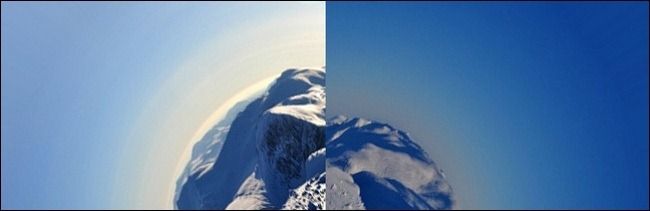
Wichtig: Wenn du kein geeignetes eigenes Foto hast, stöbere nach Creative‑Commons‑Panoramen (z. B. auf Flickr) und achte auf 360°‑Metadaten.
Panorama in einen Foto‑Planeten verwandeln
Wir verwenden als Beispiel das große Panorama des Hafens von Saint Augustine von Craig Conley.
Übersicht der Schritte
- Bild quadratisch machen
- Kleine Retuschen und Farbangleichungen
- Bild um 180° drehen
- Filter Polarkoordinaten anwenden
- Nahtstellen sauber retuschieren
Schritt 1 — Bild quadratisch machen
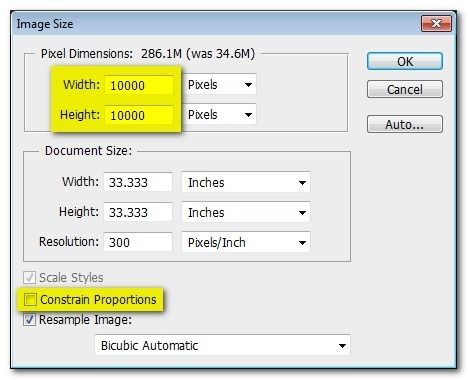
- Menü: Bild -> Bildgröße.
- Deaktiviere die Option „Proportionen beibehalten“ beziehungsweise „Seitenverhältnis beibehalten“. (Normalerweise nicht empfohlen — hier nötig.)
- Setze die Höhe gleich der Breite. Beispiel: Datei auf 10.000 px Breite zuschneiden und dann die Höhe ebenfalls auf 10.000 px setzen.
Wichtig: Du musst nicht exakt 10.000 px verwenden. Entscheidend ist Quadratformat, damit die spätere Verzerrung zentriert läuft.
Schritt 2 — Vorbereitende Korrekturen

- Untersuche die obere Zone (die später am weitesten abstehen wird). Entferne Banding oder Farbstreifen mit dem Bereichsreparatur‑Pinsel.
- Erstelle einen sanften Verlauf von der dominanten Himmel‑Farbe nach transparent. Werkzeuge: Verlaufswerkzeug und Pipette (Pipette = Farbwähler). Ein Farbverlauf oben sorgt für eine gleichmäßige Farbzone an der Kugelspitze.
- Kleine Ausbesserungen mit Bereichsreparatur‑Pinsel und Klon‑Stempel durchführen.
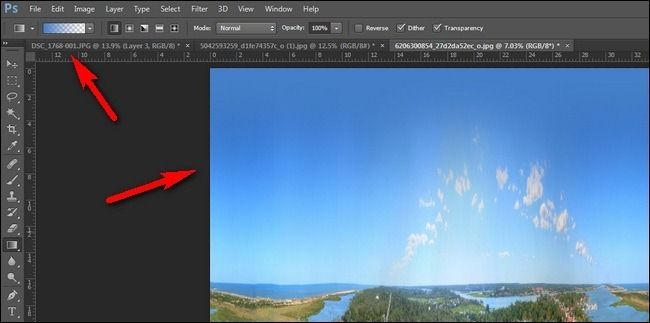
Warum: Der obere Rand des Panoramas bestimmt stark, wie „sauber“ die Spitze des Planeten wird. Ein homogener Farbverlauf reduziert sichtbare Schichten.
Schritt 3 — Bild invertieren (um 180° drehen)
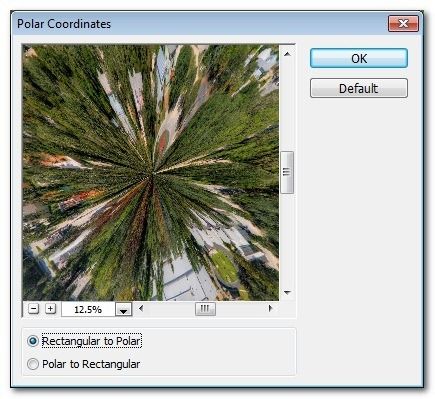
- Menü: Bild -> Bilddrehung -> 180°.
- Dieser Schritt richtet das Bild für die Umformung so aus, dass der Himmel später oben auf der Kugel bleibt.
Wichtig: Vergiss ihn nicht — ohne die Drehung wird die Verzerrung nicht erwartungsgemäß aussehen.
Schritt 4 — Polarkoordinaten anwenden
- Menü: Filter -> Verzerren -> Polarkoordinaten.
- Wähle die Option „Rechteckig zu Polar“ und bestätige.

Nun sollte sich dein Panorama um einen Mittelpunkt wickeln und eine Kugel oder Planetenform ergeben. Eventuelle Nähte oder Farbunterschiede befinden sich meist an der Nahtlinie oben in der Mitte.
Schritt 5 — Kanten bereinigen und finalisieren

- Zoome an die Nahtlinie und arbeite mit Bereichsreparatur‑Pinsel, Klon‑Stempel und ggf. Weichzeichner, um Übergänge zu kaschieren.
- Achte auf wiederholte Strukturen (z. B. identische Gebäudefragmente). Retuschiere wiederholende Muster um einen natürlichen Eindruck zu erzielen.
- Füge bei Bedarf eine leicht dunkle vignettierende Ebene oder Schatten hinzu, um den Kugeleindruck zu verstärken.
Das war’s — quadratisch machen, drehen, polarisieren, sauber retuschieren. Fertig ist dein Foto‑Planet.
Häufige Probleme und Lösungen
- Problem: Sichtbare Naht oder Versatz an der Kontaktstelle.
- Lösung: Horizont vorher exakt nivellieren; an der Naht mit Klon‑Stempel und Bereichsreparatur fein arbeiten.
- Problem: Wolken/Strukturen ragen unnatürlich heraus.
- Lösung: Vor dem Drehen den oberen Bereich bereinigen oder den Himmel mit Gradient angleichen.
- Problem: Planet wirkt oval oder verzerrt.
- Lösung: Stelle sicher, dass das Bild exakt quadratisch ist, bevor du den Filter anwendest.
Wichtig: Mehr Retusche ist normal. Kleine Unregelmäßigkeiten lassen sich mit wenigen Pinselschichten kaschieren.
Alternative Werkzeuge und Ansätze
- GIMP: GIMP hat ebenfalls einen Filter Polarkoordinaten (Filter -> Abbilden -> Polarkoordinaten). Schritte sind analog, UI‑Bezeichnungen unterscheiden sich.
- Mobile Apps: Einige Fotoapps bieten „Tiny Planet“ oder „Spherize“-Effekte. Sie sind schneller, aber weniger kontrollierbar.
- 3D‑Software: Für komplexere Beleuchtung oder Schatten kannst du das Bild auf ein 3D‑Objekt projizieren und dort Licht setzen.
Vorteil Photoshop: Vollständige Kontrolle über Auflösung, Retusche und Ebenen. GIMP ist kostenfrei, bietet aber weniger automatisierte Retusche‑Workflows.
Mini‑Methodologie (Kurzüberblick für Wiederholbarkeit)
- Quelldatei auf Verlust‑freies Format prüfen (z. B. TIFF, PSD, oder hochaufgelöstes JPEG).
- Zuschneiden auf gewünschte Bildbreite, anschließend Höhe auf gleiche Pixel setzen.
- Oberen Bereich säubern, Farbverlauf legen.
- Bild 180° drehen.
- Filter Polarkoordinaten anwenden (rechteckig → polar).
- Kanten und Nahtstellen säubern, finale Farbkorrektur und Schärfung.
Checkliste nach Rolle
Fotograf:
- Panorama mit Überlappungen aufnehmen.
- Horizont nivellieren.
- Möglichst 360° aufnehmen.
Editor:
- Bildquadrat prüfen.
- Himmel bereinigen und Farbverlauf setzen.
- 180° drehen und Polarkoordinaten anwenden.
- Nahtretusche und finale Farbkorrektur.
Designer:
- Komposition prüfen (Platz für Texte/Logo).
- Kontrast und Vignette zur Betonung anpassen.
- Export in benötigte Ausgabegröße (z. B. Web, Print).
Akzeptanzkriterien
- Die Nahtstelle ist bei 100% Anzeige nicht sichtbar.
- Der Planet wirkt rund, nicht deutlich oval.
- Horizontlinie wirkt organisch ohne harte Versätze.
- Farbübergänge sind gleichmäßig oder bewusst gestaltet.
Testfälle und Akzeptanztests
- Test mit 360°‑Panorama: Ergebnis sollte keine sichtbaren Nähte zeigen.
- Test mit 180° Panoramafoto: Es sollten Retuschen nötig sein; akzeptabel, wenn Nähte innerhalb von 2 Minuten retuschierbar sind.
- Test mit Wolken oben: Himmelverlauf soll Banding entfernen.
Wann die Methode nicht funktioniert
- Bei sehr engen Panoramen (<2:1) entstehen starke Deformationen und harte Nähte.
- Bei chaotischem Himmel oben oder sehr dichtem Vordergrund ist das Ergebnis unruhig.
- Wenn Quellenfoto stark verzerrt oder mit defekter Belichtung, ist saubere Retusche sehr aufwändig.
Merkmale und Heuristiken
- Regel: Breite ≥ 2× Höhe für brauchbare Ergebnisse; 3×–8× erzeugt zunehmend glattere Kugeln.
- Heuristik: Weniger Details oben und unten = weniger Retuschebedarf.
Kurze Glossarzeile
- Panorama: Ein breites Bild, das einen weiten Blickwinkel abdeckt.
- Polarkoordinaten: Ein Verzerrungsfilter, der rechteckige in zylindrische/polare Koordinaten umwandelt.
- Bereichsreparatur‑Pinsel: Photoshop‑Werkzeug zum Entfernen kleiner Fehler.
- Klon‑Stempel: Kopiert ein Bildareal auf ein anderes zur Retusche.
SOP/Playbook (kompakt)
- Quelldatei sichern (Kopie anlegen).
- Zuschneiden auf Breite; Höhe auf Breite setzen.
- Obere Zone reinigen; Verlauf anlegen.
- Datei 180° drehen.
- Filter Polarkoordinaten: Rechteckig zu Polar.
- Nahtretusche, Farben angleichen, vignetten.
- Export: JPG/PNG/TIFF je nach Bedarf.
Kompatibilität und Versionshinweis
- Photoshop: CS6 und neuere Versionen — die gezeigten Werkzeuge und Filter sind vorhanden.
- GIMP: Polarkoordinaten‑Filter vorhanden; UI unterscheidet sich.
Beispiel‑Entscheidungsbaum
flowchart TD
A[Hast du ein 360° Panorama?] -->|Ja| B[Breite > 2× Höhe?]
A -->|Nein| C[Erwartete Retusche erhöhen]
B -->|Ja| D[Quadratisch machen und weiter]
B -->|Nein| C
C --> E[Überlege: neues Foto, Stitching oder CC‑Quelle suchen]
D --> F[180° drehen -> Polarkoordinaten -> Retuschen]
F --> G[Fertig / Export]Social Preview Vorschlag
OG Titel: Foto‑Planeten aus Panoramafotos erstellen OG Beschreibung: Schritt‑für‑Schritt: Panorama quadratisch machen, 180° drehen, Polarkoordinaten anwenden und Nahtretusche — in Photoshop schnell zum Mini‑Planeten.
Kurze Ankündigung (100–200 Wörter)
Erstelle in wenigen Minuten beeindruckende Miniaturplaneten aus Panoramafotos. Dieser praxisorientierte Leitfaden erklärt, welches Panorama passt, wie du das Bild in Photoshop quadratisch machst, es 180° drehst, den Filter Polarkoordinaten anwendest und die Nahtstellen retuschierst. Mit Checklisten, Akzeptanzkriterien, Alternativen (GIMP und mobile Apps) und Troubleshooting bekommst du ein wiederholbares Playbook für kreative Ergebnisse — perfekt für Fotografen, Bildbearbeiter und Designer.
Zusammenfassung
- Nutze möglichst ein 360°‑Panorama mit breitem Seitenverhältnis.
- Quadratformat ist Pflicht vor dem Filter.
- Drehung um 180° und der Filter Polarkoordinaten erzeugen die Kugel.
- Feine Retusche an der Naht macht das Ergebnis überzeugend.
Wichtig: Übung und kleine Retuschen sind normal. Die Methode ist schnell zu erlernen und liefert sehr kreative Bilder für Web, Social Media und Print.
Ähnliche Materialien

Podman auf Debian 11 installieren und nutzen
Apt-Pinning: Kurze Einführung für Debian

FSR 4 in jedem Spiel mit OptiScaler
DansGuardian + Squid (NTLM) auf Debian Etch installieren

App-Installationsfehler auf SD-Karte (Error -18) beheben
